ie浏览器主页被篡改怎么修复?这个是今天有网友提问IT视窗小编的问题。我们的ie浏览器被篡改主页确实一个挺让人头疼的问题。不过大家就放心吧。小编今天就把ie浏览器被篡改修复的解决教程分享给大家,让大家都能快速有效的解决ie浏览器被篡改这个问题。
ie浏览器主页被篡改后要恢复回来的具体做法如下:
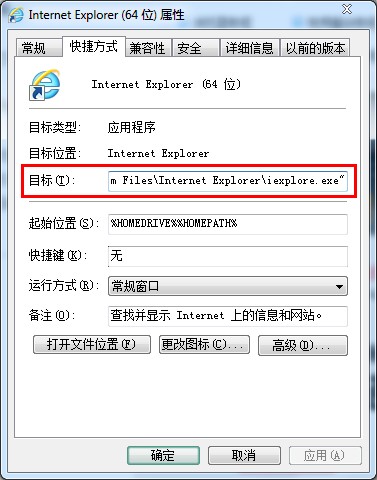
ie浏览器被篡改修复教程图1
对于IE的快捷方式被篡改我们可以在IE的快捷方式上面点击右键,选择属性。然后切换到“快捷方式”选项卡,看一下目标这一行在正常的程序位置后面有没有一个网址(如图1所示),如果有的话,当我们打开IE的时候,就会自动打开这个网址。我们只需要把这个网址删除就,然后确定退出就可以了。
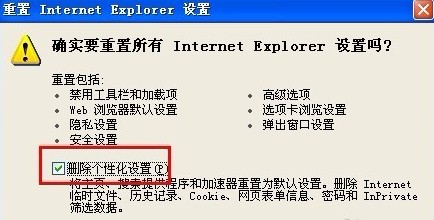
ie浏览器被篡改修复教程图2
如果是由于安装软件引起的,那么我们只要去控制面板的Internet属性里面,使用空白页就可以解决了,也可以在高级的设置里重置Internet Explorer设置,然后点击“删除个性化设置”(如图2所示),之后重启IE就完成了。
综上所述的全部内容就是IT视窗小编带来的ie浏览器被篡改修复教程了。使用上面的教程,就可以百分之九十九的解决ie浏览器被篡改的问题哦。还有百分之一不能解决的话,那小编就可以推荐大家使用win764位下载系统教程了。只要重装系统,也能解决问题都哦。
Copyright ©2018-2023 www.958358.com 粤ICP备19111771号-7 增值电信业务经营许可证 粤B2-20231006